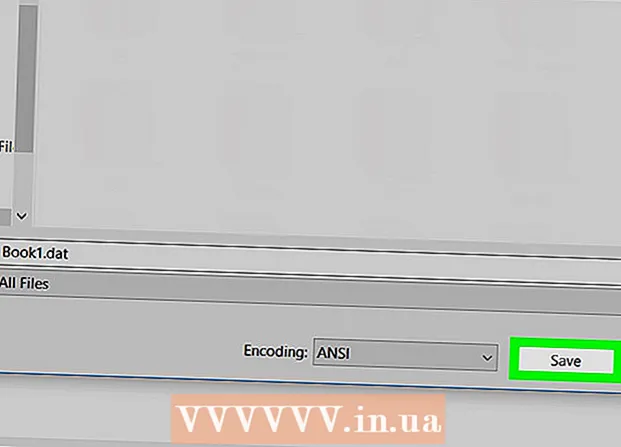Аутор:
Florence Bailey
Датум Стварања:
28 Март 2021
Ажурирати Датум:
1 Јули 2024

Садржај
- Кораци
- Метода 1 од 2: Како ручно направити брошуру
- Метода 2 од 2: Како направити брошуру од предлошка
Гоогле документи су изузетно користан веб алат за обраду текста. Може вам помоћи да креирате прилагођену брошуру или користите готове предлошке брошура, поједностављујући ваш задатак. Галерија шаблона има много унапред направљених предложака других корисника, тако да ћете сигурно пронаћи оно што вам треба. Брошуре се стварају на Гоогле документима, а затим се аутоматски чувају на Гоогле диску.
Кораци
Метода 1 од 2: Како ручно направити брошуру
 1 Отворите Гоогле документе. Отворите нову картицу прегледача и посетите веб локацију Гоогле документи.
1 Отворите Гоогле документе. Отворите нову картицу прегледача и посетите веб локацију Гоогле документи.  2 Пријавите се у систем. Морате унети своју Гмаил адресу и лозинку испод дугмета "Пријава". Овај налог ће се користити за све Гоогле услуге, укључујући Гоогле документе. Кликните на "Пријава" за наставак.
2 Пријавите се у систем. Морате унети своју Гмаил адресу и лозинку испод дугмета "Пријава". Овај налог ће се користити за све Гоогле услуге, укључујући Гоогле документе. Кликните на "Пријава" за наставак. - Када се пријавите, бићете преусмерени у главни директоријум. Ако сте већ креирали документе, можете их погледати и отворити на овој страници.
 3 Креирајте нови документ. Кликните на велики црвени круг са знаком плус у доњем десном углу. Алатка за обраду текста заснована на вебу отвориће се у новом прозору или на картици.
3 Креирајте нови документ. Кликните на велики црвени круг са знаком плус у доњем десном углу. Алатка за обраду текста заснована на вебу отвориће се у новом прозору или на картици.  4 Преименујте документ. Кликните на назив датотеке у горњем левом углу документа. Тренутни назив датотеке (нови документ) претвара се у оквир за текст. Унесите ново име за своју брошуру у оквир за текст и потврдите промену.
4 Преименујте документ. Кликните на назив датотеке у горњем левом углу документа. Тренутни назив датотеке (нови документ) претвара се у оквир за текст. Унесите ново име за своју брошуру у оквир за текст и потврдите промену.  5 Подесите оријентацију. Подразумевано, документ ће бити у вертикалној оријентацији. Ако желите да направите хоризонталну брошуру, кликните на „Датотека“ на траци са менијима, а затим „Подешавања странице“. Пребаците опцију „Оријентација“ на „Хоризонтално“, а затим кликните на „У реду“. Оријентација документа на екрану се мења у хоризонталну.
5 Подесите оријентацију. Подразумевано, документ ће бити у вертикалној оријентацији. Ако желите да направите хоризонталну брошуру, кликните на „Датотека“ на траци са менијима, а затим „Подешавања странице“. Пребаците опцију „Оријентација“ на „Хоризонтално“, а затим кликните на „У реду“. Оријентација документа на екрану се мења у хоризонталну.  6 Уметните табелу. Већина брошура је обично пресавијена на пола или троструко. Да бисте лакше радили са брошуром, уметните табелу са онолико колона колико има преклопа. Кликните на опцију „Табела“ на траци са менијима, а затим „Уметни табелу“. Изаберите величине које желите. За савијање документа на пола потребне су две колоне, а за троструке три. Табела ће бити додата у документ.
6 Уметните табелу. Већина брошура је обично пресавијена на пола или троструко. Да бисте лакше радили са брошуром, уметните табелу са онолико колона колико има преклопа. Кликните на опцију „Табела“ на траци са менијима, а затим „Уметни табелу“. Изаберите величине које желите. За савијање документа на пола потребне су две колоне, а за троструке три. Табела ће бити додата у документ.  7 Унесите текст. Сада имате готов предложак брошуре. Време је да га попуните. Унесите жељени текст у одговарајућа поља.
7 Унесите текст. Сада имате готов предложак брошуре. Време је да га попуните. Унесите жељени текст у одговарајућа поља.  8 Уметните слике. Уметните слике у своју брошуру како бисте је учинили привлачнијом. Кликните на „Уметни“ на траци са менијима и изаберите „Слика“. Уметните слику коју желите да користите у прозор који се појави. Да бисте отпремили слику, превуците је са рачунара у прозор. Након што је слика додата у брошуру, прилагодите њену величину и положај.
8 Уметните слике. Уметните слике у своју брошуру како бисте је учинили привлачнијом. Кликните на „Уметни“ на траци са менијима и изаберите „Слика“. Уметните слику коју желите да користите у прозор који се појави. Да бисте отпремили слику, превуците је са рачунара у прозор. Након што је слика додата у брошуру, прилагодите њену величину и положај.  9 Одјавите се из Гоогле докумената. Када завршите са изменом шаблона, затворите прозор или картицу. Документ ће се аутоматски сачувати, а затим га можете отворити из Гоогле докумената или Гоогле диска.
9 Одјавите се из Гоогле докумената. Када завршите са изменом шаблона, затворите прозор или картицу. Документ ће се аутоматски сачувати, а затим га можете отворити из Гоогле докумената или Гоогле диска.
Метода 2 од 2: Како направити брошуру од предлошка
 1 Отворите предлошке Гоогле диска. Отворите нову картицу прегледача и посетите веб локацију Предлошци Гоогле диска.
1 Отворите предлошке Гоогле диска. Отворите нову картицу прегледача и посетите веб локацију Предлошци Гоогле диска.  2 Пријавите се у систем. Морате унети своју Гмаил адресу и лозинку испод дугмета "Пријава". Овај налог ће се користити за све Гоогле услуге, укључујући Гоогле документе. Кликните на "Пријава" за наставак.
2 Пријавите се у систем. Морате унети своју Гмаил адресу и лозинку испод дугмета "Пријава". Овај налог ће се користити за све Гоогле услуге, укључујући Гоогле документе. Кликните на "Пријава" за наставак. - Када се пријавите, видећете све јавне шаблоне, шаблоне које сте користили и личне шаблоне.
 3 Пронађите предлошке брошура. Унесите кључну реч за претраживање шаблона брошура у поље за претрагу при врху странице. Кликните на дугме "Тражи предложак" поред поља за претрагу. На екрану ће се приказати различити предлошци брошура који су доступни у галерији.
3 Пронађите предлошке брошура. Унесите кључну реч за претраживање шаблона брошура у поље за претрагу при врху странице. Кликните на дугме "Тражи предложак" поред поља за претрагу. На екрану ће се приказати различити предлошци брошура који су доступни у галерији.  4 Изаберите шаблон. Прегледајте шаблоне које пронађете. Страница ће садржати имена шаблона, имена њихових власника и кратке описе. Кликните на дугме „Користи овај шаблон“ поред шаблона који желите да користите.
4 Изаберите шаблон. Прегледајте шаблоне које пронађете. Страница ће садржати имена шаблона, имена њихових власника и кратке описе. Кликните на дугме „Користи овај шаблон“ поред шаблона који желите да користите. - Изабрани предложак ће бити отпремљен у Гоогле документе.
 5 Промените брошуру. Не бисте користили шаблон какав јесте, зар не? Преузети предложак се могао користити у друге сврхе. Измените садржај предлошка и прилагодите га својим потребама. Шаблон служи само као основа за ваш рад, тако да не морате почети од нуле.
5 Промените брошуру. Не бисте користили шаблон какав јесте, зар не? Преузети предложак се могао користити у друге сврхе. Измените садржај предлошка и прилагодите га својим потребама. Шаблон служи само као основа за ваш рад, тако да не морате почети од нуле.  6 Затворите документ. Када завршите са изменом шаблона, затворите прозор или картицу. Документ ће се аутоматски сачувати, а затим га можете отворити из Гоогле докумената или Гоогле диска.
6 Затворите документ. Када завршите са изменом шаблона, затворите прозор или картицу. Документ ће се аутоматски сачувати, а затим га можете отворити из Гоогле докумената или Гоогле диска.